Как активировать темный режим в Windows 10
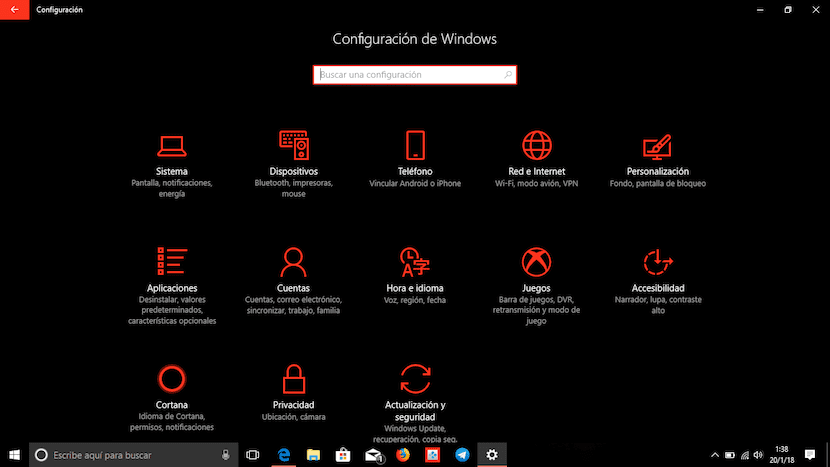
Проходят месяцы, хотя пользователи продолжают сопротивляться отказу от Windows 7, Доля Windows 10 растет в ущерб как Windows 7, так и Windows XP, да, XP, поскольку Windows 8 практически не имеет остаточной доли на мировом рынке ПК.
С появлением на рынке OLED-экранов как для мобильных, так и для портативных устройств, Спрос на приложения с темным режимом увеличился. Но не все разработчики справятся с этой задачей, и лишь немногие, включая операционные системы, решили предложить темный режим.
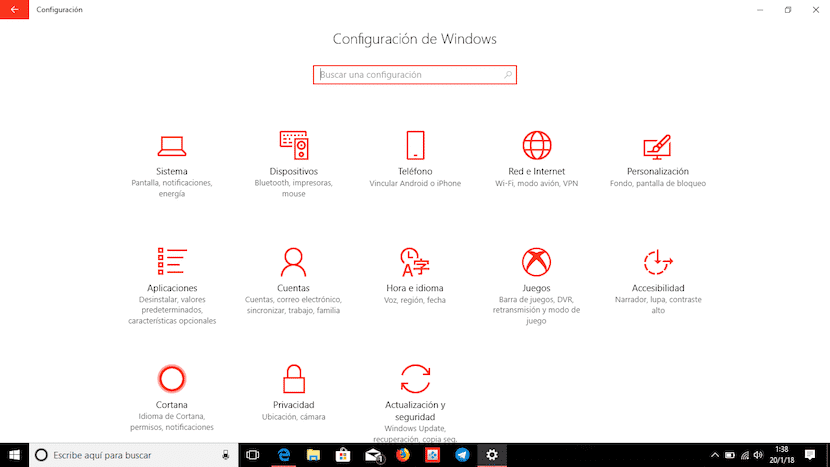
Windows 10 — практически единственная операционная система, которая позволяет менять цвет интерфейса с белого на черный. Главное, что предлагает нам темный режим на OLED-экранах, это снижение энергопотребления, поскольку светятся только те светодиоды, цвет которых отличается от черного, поэтому, если большая часть интерфейса имеет этот цвет, потребление энергии будет значительно снижено. Это потребление особенно заметно на мобильных устройствах, а также на ноутбуках с OLED-экраном.
Если вы хотите начать использовать темный режим, который предлагает нам Windows 10, чтобы иметь возможность использовать браузер в условиях низкой освещенности, ниже мы покажем вам шаги, которые необходимо выполнить для активации этого режима, режима, который Конечно Он предложит нам новый опыт как в использовании, так и в потреблении нашего ноутбука., если экран типа OLED. На ЖК-экранах загорается весь экран, показывая либо черный, либо белый цвета, поэтому снижения заряда батареи мы нигде не обнаружим.
Активировать темный режим в Windows 10
* Мы получаем доступ к настройки виндовс через сочетание клавиш Windows + I
*Далее мы направляемся в Персонализация.
* В левом столбце выбираем Цвета и в правом окне прокручиваем до Выберите режим приложения по умолчанию и выбираем Темный.





